Ist Disney Plus funktioniert nicht wieder? Keine Sorge, alle Streaming-Dienste haben gelegentlich Probleme und geben Fehlercodes aus. Da Sie hier sind, haben Sie es wahrscheinlich mit dem Fehlercode 39 zu tun. Es gibt verschiedene Gründe dafür, und in diesem Artikel werden wir sie alle untersuchen und Ihnen zeigen, wie Sie das Problem beheben können.
Schauen Sie sich außerdem unbedingt unseren Leitfaden zu So beheben Sie den Disney Plus-Fehlercode 83 an, wenn Ihr Gerät keine Verbindung zu den Servern herstellen kann.
Was ist der Disney Plus-Fehlercode 39?
Fehlercode 39 tritt auf, weil Disney Plus erkennt, dass Ihr Gerät nicht über die erforderliche Berechtigung oder eine sichere Internetverbindung zum Streamen seiner Inhalte verfügt. Die Nachricht, die Sie erhalten, ist recht allgemein gehalten und beschreibt, dass das angeforderte Video nicht abgespielt werden kann. Außerdem werden Sie aufgefordert, sich an den Disney Plus-Support zu wenden, wenn das Problem weiterhin besteht. Das kann eine Weile dauern, und der Grund für Fehlercode 39 könnte ein einfacher sein. Sehen wir uns also an, wie Sie ihn schnell beheben können.
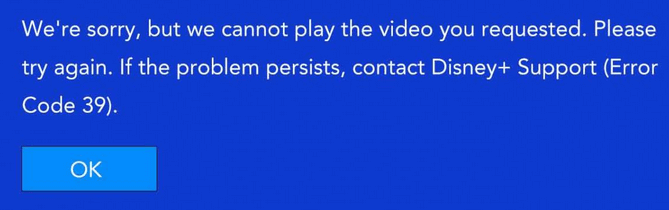
Gründe für den Disney Plus-Fehlercode 39
Es gibt mehrere Gründe, warum beim Versuch, eine Disney Plus-Show zu streamen, plötzlich dieser Fehlercode angezeigt wird:
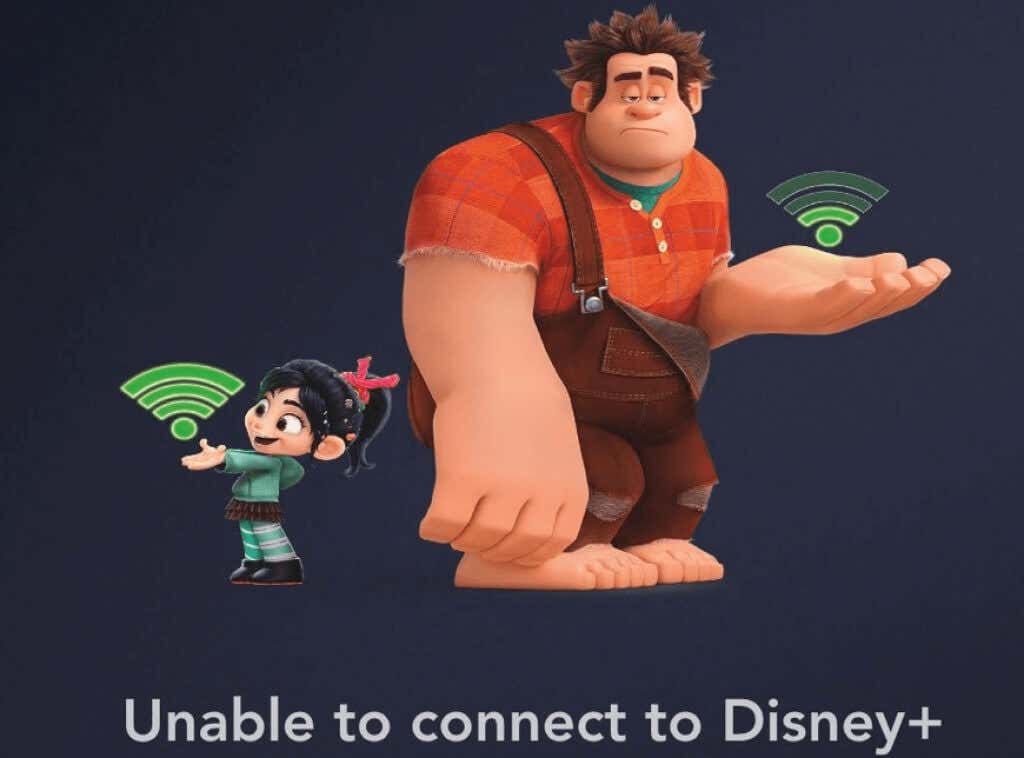
So beheben Sie den Disney Plus-Fehlercode 39
Die Methode, mit der Sie dieses Problem mit Disney Plus beheben können, hängt von der Ursache ab, warum es überhaupt aufgetreten ist. Auch wenn Sie den genauen Grund dafür nicht kennen, können Sie einige dieser Tipps ausprobieren und sehen, ob das Problem dadurch behoben wird..
1. Versuchen Sie, das Video erneut zu laden
Meistens verschwinden die Fehler des Streaming-Dienstes einfach, nachdem Sie das Video neu geladen haben. Probieren Sie es aus und sehen Sie, ob die Wiedergabe nach einem Neuladen beginnt. Wenn dies nicht der Fall ist oder nach einiger Zeit wieder aufhört, müssen Sie eine andere Lösung für Fehlercode 39 ausprobieren.
2. Starten Sie das Gerät neu
Beschädigte Daten sind häufig die Ursache für Fehlercode 39. Dies lässt sich jedoch leicht beheben. Sie müssen lediglich Ihr Streaming-Gerät neu starten. Die Methode des Neustarts hängt von der Art des verwendeten Geräts ab.
Gehen Sie auf AppleTV zu Einstellungen>Systemund klicken Sie auf Neustart.
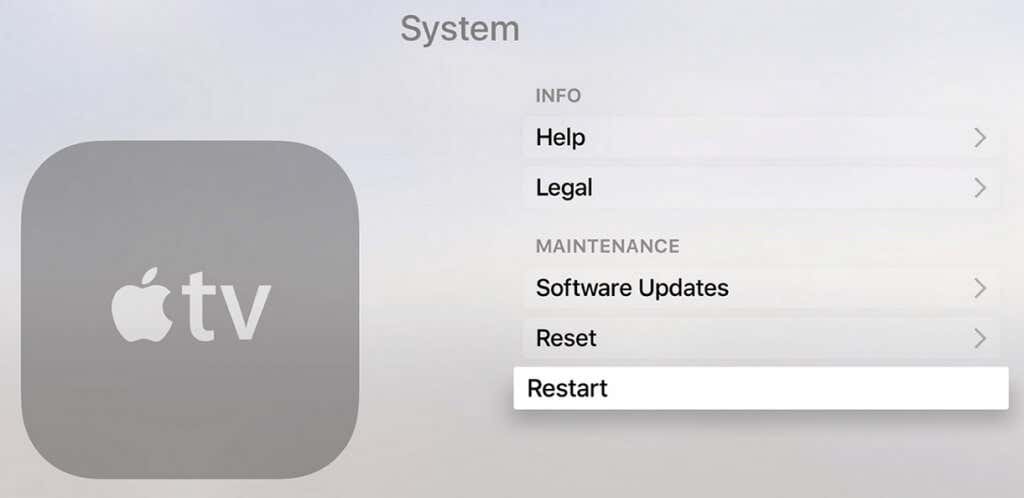
Drücken Sie auf Android TV die Home-Taste, gehen Sie dann zu Einstellungen>Infound klicken Sie im Power-Menü auf Neustart.
Auf Android-Tablets oder Smartphones müssen Sie den Netzschalter gedrückt halten, bis die Liste der Optionen angezeigt wird. Wählen Sie Neustart.
Halten Sie auf dem iPhone die Seitentaste oder die Lautstärketaste (je nach Modell) gedrückt. Es erscheint ein Schieberegler zum Ausschalten. Ziehen Sie es ganz nach rechts. Sobald das Gerät ausgeschaltet ist, können Sie es normal einschalten.
Durch einen Neustart werden alle möglicherweise beschädigten temporären Dateien entfernt, die Ihr Disney Plus-Streaming beeinträchtigen könnten. Stellen Sie sicher, dass Sie die App ordnungsgemäß schließen, bevor Sie das Gerät neu starten.
Wenn Ihnen der Neustart Ihres Streaming-Geräts nicht gefällt, versuchen Sie, nur die App neu zu starten. Schließen Sie es, öffnen Sie es erneut und prüfen Sie, ob das Problem dadurch behoben wird. Wenn nicht, lesen Sie weiter.
3. Installieren Sie die Disney Plus-App erneut

Wenn Sie vermuten, dass beschädigte Daten in der Disney Plus-App Fehler 39 verursachen, müssen Sie sie neu installieren. Unabhängig davon, welches Gerät Sie verwenden, müssen Sie die App vollständig deinstallieren und wie beim ersten Mal erneut installieren. Auf diese Weise stellen Sie sicher, dass auch alle zugehörigen Dateien, die beschädigt sein könnten, gelöscht werden.
4. Setzen Sie AppleTV oder AndroidTV auf die Werkseinstellungen zurück
Wenn auf Ihrem AppleTV oder AndroidTV der Fehlercode 39 auftritt und die Neuinstallation der Disney Plus-App nicht geholfen hat, können Sie versuchen, Ihr Gerät auf die Werkseinstellungen zurückzusetzen. Wenn Sie ein anderes Gerät zum Streamen von Disney Plus verwenden, können Sie diesen Schritt überspringen..
So setzen Sie Ihr AppleTV zurück
1. Gehen Sie auf AppleTV zu Einstellungen>Systemund navigieren Sie dann zum Abschnitt Wartung.
2. Gehen Sie zu Zurücksetzenund bestätigen Sie, indem Sie auf die Schaltfläche Zurücksetzen und aktualisierenklicken. Installieren Sie die Disney Plus-App und prüfen Sie, ob der Fehlercode 39 weiterhin angezeigt wird.

So setzen Sie Ihr AndroidTV zurück
1. Gehen Sie auf AndroidTV zum Menü Homeund greifen Sie auf Einstellungen>Gerätzu.
2. Von dort aus greifen Sie auf das Menü „Speichern und Zurücksetzen“>Werkseinstellungen und Zurücksetzenzu.
3. Der Bestätigungsbildschirm wird angezeigt. Wählen Sie Alles löschen. Ihr Fernseher wird neu gestartet und Sie können mit der Installation der Disney Plus-App erneut fortfahren.
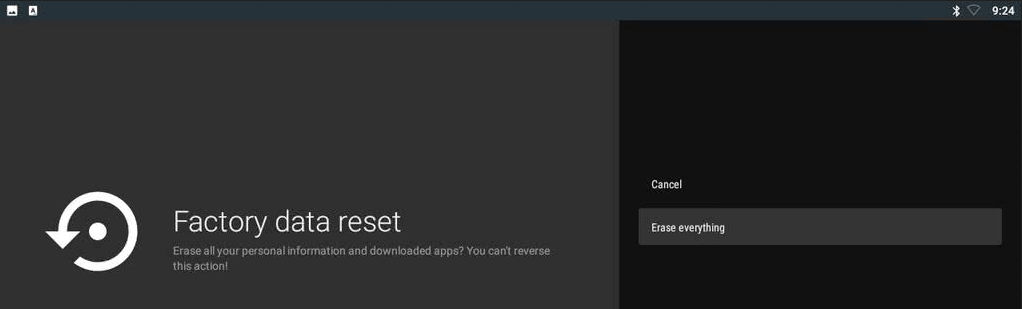
5. Schalten Sie Ihre Konsole aus und wieder ein
Wenn Sie zum Streamen von Disney Plus eine Xbox One oder Playstation 4 verwenden, müssen Sie Ihre Konsole aus- und wieder einschalten. Das bedeutet, dass Sie die Stromkondensatoren der Konsole entladen müssen, um alle beschädigten temporären Daten zu entfernen, die Disney Plus möglicherweise erstellt hat.
So schalten Sie die Xbox aus und wieder ein
Um die Xbox aus- und wieder einzuschalten, halten Sie die Einschalttaste mindestens 10 Sekunden lang gedrückt, bis die vordere LED-Leuchte blinkt. Sobald die Konsole ausgeschaltet ist, entfernen Sie das Netzkabel und lassen Sie es mindestens eine Minute lang getrennt, um sicherzustellen, dass die Leistungskondensatoren leer sind. Sobald Sie das Kabel wieder angeschlossen haben, schalten Sie Ihre Xbox One ein und warten Sie, bis sie vollständig geladen ist.

So schalten Sie eine PlayStation-Konsole aus und wieder ein
Um eine PS4 oder PS5 aus- und wieder einzuschalten, halten Sie den Netzschalter gedrückt, bis das Gerät vollständig ausgeschaltet ist. Stellen Sie sicher, dass es sich nicht im Ruhezustand befindet. Ziehen Sie den Netzstecker aus der Steckdose und lassen Sie ihn einige Minuten ruhen, bevor Sie ihn wieder anschließen. Starten Sie Ihre Konsole und warten Sie, bis sie vollständig geladen ist, bevor Sie prüfen, ob Disney Plus ordnungsgemäß funktioniert.
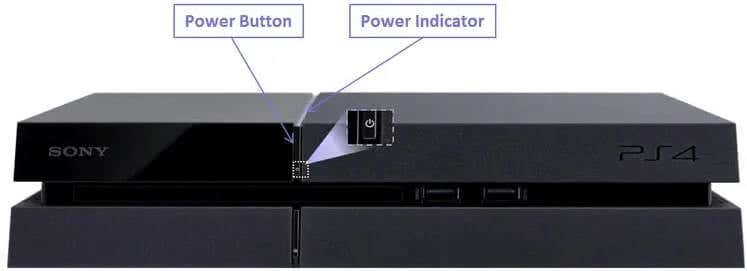
6. Entfernen Sie das In-Game-Capture-Gerät
Disney Plus und viele andere Streaming-Apps haben bestimmte DRM-Schutz eingerichtet, um sicherzustellen, dass ihre Inhalte nicht raubkopiert werden. Aus diesem Grund kommt es manchmal zu Konflikten zwischen Streaming-Apps und In-Game-Aufnahmegeräten wie Elgato oder sogar Blu-Ray-Discs. Am besten entfernen Sie solche Geräte, bevor Sie die Disney Plus-App über eine Spielekonsole starten..
7. Ändern Sie die HDMI-Kabel oder den Port
Wenn Sie versuchen, eine Disney Plus-Show über ein Gerät abzuspielen, das eine HDMI-Verbindung verwendet (eine Xbox One an einen Smart-TV oder Ihren Computer an einen Monitor), liegt möglicherweise ein Problem mit Ihrem Kabel oder HDMI-Anschluss vor . Sie müssen beide Fehler beheben, um zu wissen, welches ersetzt werden muss. Am einfachsten ist es, das HDMI-Kabel gegen ein HDMI-2.1-kompatibles auszutauschen. Wenn das nicht hilft, stecken Sie das Kabel in einen anderen HDMI-Anschluss.
8. Melden Sie sich auf anderen Geräten von Disney Plus ab
Mit Disney Plus können Sie sich nicht mit einer unbegrenzten Anzahl von Geräten anmelden. Wenn weiterhin Fehlercode 39 angezeigt wird, überprüfen Sie, wie viele Geräte gleichzeitig angemeldet sind. Melden Sie sich von Ihrem PC, Fernseher, Tablet oder Smartphone ab und versuchen Sie, mit nur einem Gerät auf die Disney Plus-App zuzugreifen.
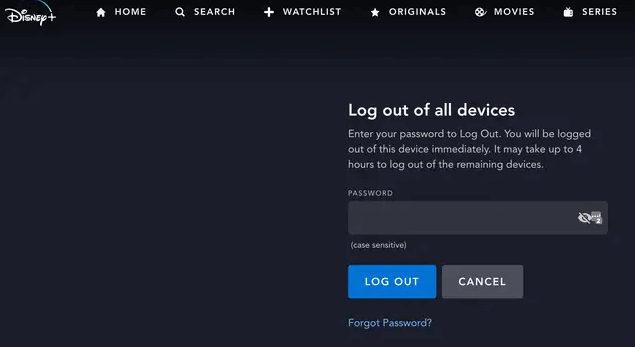
9. Probieren Sie ein anderes Streaming-Gerät aus
Vielleicht liegt das Problem an dem Gerät, das Sie zum Streamen von Disney Plus-Videos verwenden. Versuchen Sie, über ein anderes Gerät auf die App zuzugreifen. Verwenden Sie anstelle eines Fernsehers Ihr Smartphone oder Ihre Xbox One. Wenn das eine funktioniert und das andere nicht, erfahren Sie, wo das Problem liegt. Sehen Sie sich den Inhalt des Geräts an, das funktioniert, und beheben Sie den Fehler bei dem Gerät, das nicht funktioniert.
10. Das Problem liegt am Ende von Disney Plus
Wenn Sie alle oben genannten Schritte ausprobiert haben und bei Fehlercode 39 nichts zu helfen scheint, liegt das Problem möglicherweise nicht einmal bei Ihnen. Kontaktieren Sie Disney Plus-Unterstützung und erkundigen Sie sich nach weiteren Lösungen. Möglicherweise ist der Inhalt, auf den Sie zugreifen möchten, in Ihrer Region nicht verfügbar oder es liegt ein technisches Problem bei Disney Plus selbst vor. In diesem Fall müssen Sie sich darauf verlassen, dass das Disney Plus-Team das Problem für Sie löst.
Genießen Sie Disney Plus-Inhalte fehlerfrei
Wenn Sie das Problem nicht feststellen können, probieren Sie nacheinander alle unsere Disney Plus-Fehlercode-39-Lösungen aus. Je nachdem, welches Gerät Sie zum Streamen verwenden, sind möglicherweise nicht alle auf Sie anwendbar. Daher müssen Sie möglicherweise mehrere Schritte zur Fehlerbehebung ausprobieren, bevor Sie das für Sie geeignete finden.
Schauen Sie sich außerdem unbedingt unseren Leitfaden zu So beheben Sie Netflix-Fehler an, denn Disney Plus ist bei weitem nicht der einzige Streaming-Dienst mit Problemen.
.